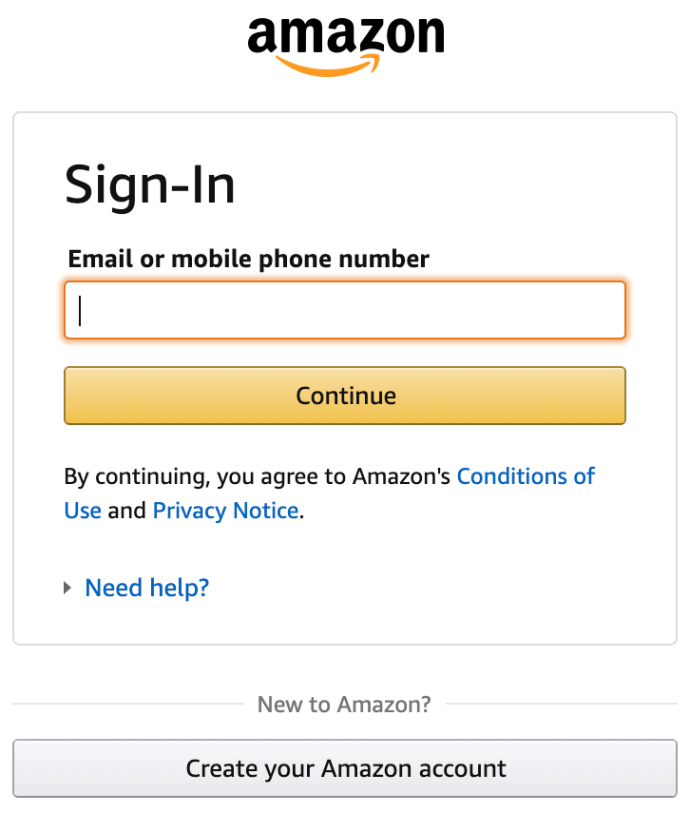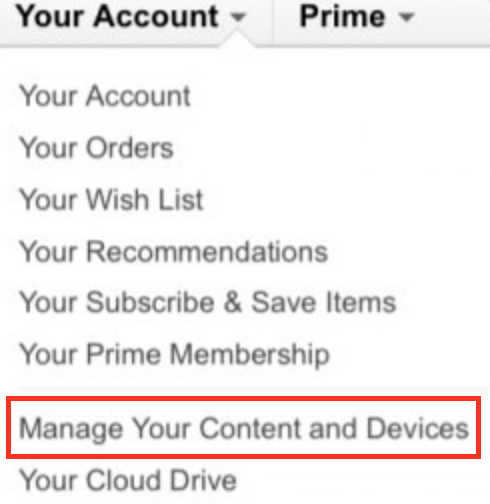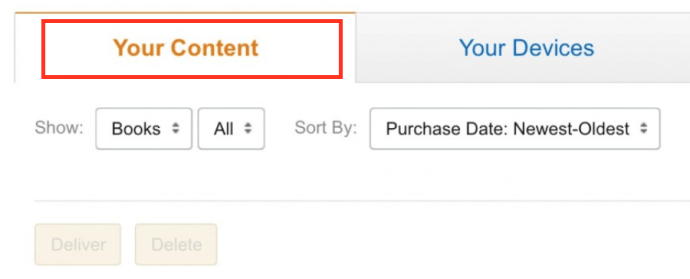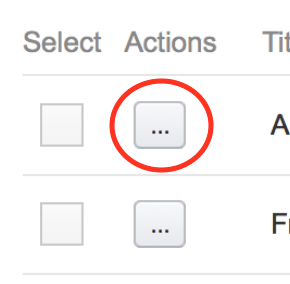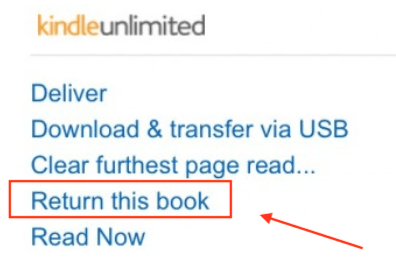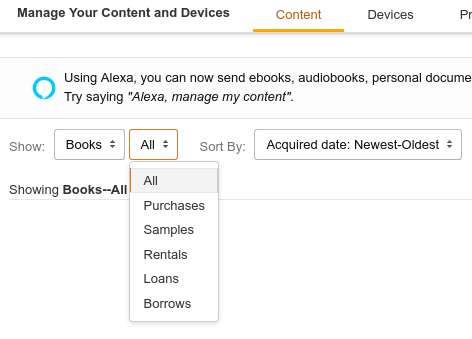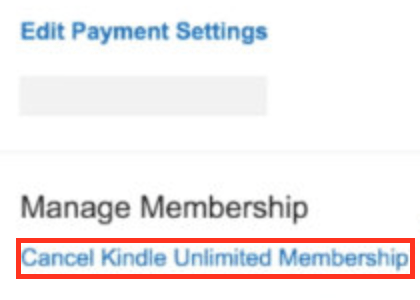Ako ste knjiški crv, Amazonov Kindle Unlimited i dalje je najbolji način da se upoznate sa što više knjiga. Kao što i samo ime govori, Amazon zapaliti neograničeno nudi neograničen broj naslova iz kataloga s više od milijun e-knjiga i audio knjiga, poput Netflixa za čitanje.

Uz mjesečnu naknadu dobivate pristup velikom izboru naslova i audio knjiga, a možete čitati ili slušati mnoge po svojoj želji - premda u bilo kojem trenutku na uređaj možete spremiti samo deset.
Knjige se ponašaju isto kao bilo koja e-knjiga Kindle: imaju iste značajke sinkronizacije, mogu se čitati na više uređaja i čitati na istim čitačima, tabletima i aplikacijama kao i standardne knjige Kindle.
Amazon prvo čita prije je poznat kao Kindle First, koji kupcima - uključujući pretplatnike Kindle Unlimited - nudi rani pristup novim knjigama u Amazon Publishingu. Pod Amazon First Reads, kupci mogu odabrati jednu od knjiga Kindle koje su odabrali Amazonovi urednici za 1,99 USD (ili BESPLATNO za članove Prime). Također mogu kupiti tiskana izdanja - do 10 primjeraka svakog naslova - za 3,99 USD.
Knjige Amazon First Reads Kindle čitljive su na bilo kojem uređaju Kindle ili u besplatnoj aplikaciji za čitanje Kindle i postaju dio vaših stalnih knjižnica. Pridruživanje je besplatno.
Kako djeluje Kindle Unlimited?

Jednostavno se prijaviti za besplatno probno razdoblje. Krenite prema Amazon Kindle Unlimited pretplaćena stranica i kliknite 30-dnevni probni gumb. Od vas će se zatražiti da se prijavite i tada ćete moći pristupiti knjižnici Kindle Unlimited. Morat ćete imati važeću karticu za plaćanje da bi besplatno probno razdoblje moglo funkcionirati i omogućiti plaćanje jednim klikom.
Da biste pronašli knjige, odaberite traku za pretragu Kindle Unlimited s lijeve strane mjesta na kojem unosite tekst. Ako naslov koji želite nije dostupan, Amazon pokazuje načine kako ga kupiti ili pruža popis srodnih knjiga.

Tijekom pregledavanja standardne trgovine Kindle, Amazon pokazuje je li knjiga dostupna BESPLATNO za sve pretplatnike Kindle Unlimited, tako da slučajno nećete kupiti knjigu koju biste mogli pročitati besplatno.

Da biste preuzeli knjigu, kliknite narančasti gumb Čitaj besplatno na istom mjestu kao i uobičajeni gumb Kupi sada. Zatim možete odabrati koji ćete uređaj želite primiti.
Koji uređaji mogu koristiti Kindle Unlimited?
Svi uređaji koji podržavaju knjige Kindle također rade s Kindle Unlimited. Taj popis prirodno uključuje čitače e-knjiga Kindle i bilo koji uređaj koji podržava aplikaciju Kindle, uključujući Android, BlackBerry, Windows 10 i iOS pametne telefone i tablete. Amazon također nudi računalni Cloud Reader ako radije čitate na radnoj površini ili prijenosnom računalu.
Kao i bilo koju drugu knjigu Kindle, možete je čitati na više uređaja.
Kako slušati audio knjige s Kindle Unlimited
Tisuće knjiga iz kolekcije Kindle Unlimited imaju besplatnu audio knjigu. Na to ćete biti upozoreni kad ga preuzmete, jer će gumb imati natpis Čitaj i slušaj za 0,00 dolara. Kad je knjiga na vašem uređaju, u gornjem desnom kutu audioknjige pronaći ćete logotip slušalica.
Kad ste u knjizi, dodirivanjem stranice da biste vidjeli opcije, na vrhu će se prikazati ikona slušalica. Dodirnite to i dobit ćete priliku za preuzimanje zvuka.

Audio knjige možete slušati i putem aplikacije Audible.
Možete li držati knjige Kindle Unlimited?
Možete zadržati do deset knjiga Kindle Unlimited na vašem računu istovremeno, za sve dok želite . Ako želite još knjiga, morat ćete ukloniti one koje ste pročitali. Kad dosegnete ograničenje od deset knjiga, Amazon će zatražiti da vratite knjigu da biste nastavili s preuzimanjem i predložili je. Ako rado uklonite tu knjigu, to možete učiniti jednim klikom prije nastavka preuzimanja ili ih možete izbrisati ulazeći u svoje postavke.
Kako vraćate knjige na Kindle Unlimited?
Postoje slučajevi kada slučajno kliknete knjigu i trebate je vratiti. Drugi puta želite smanjiti količinu posuđenih knjiga prije nego što dosegnete ograničenje od 10 knjiga. Ako ste netko tko ne želi čekati da Amazon zatraži povratak jer ste dosegnuli ograničenje od 10 knjiga, možete koristiti sljedeće metode za vraćanje knjiga Kindle Unlimited u bilo kojem trenutku .
Kako vratiti Kindle neograničene knjige s Kindle-a
- Idite na Amazon.com i prijavite se na svoj račun - ako već niste.
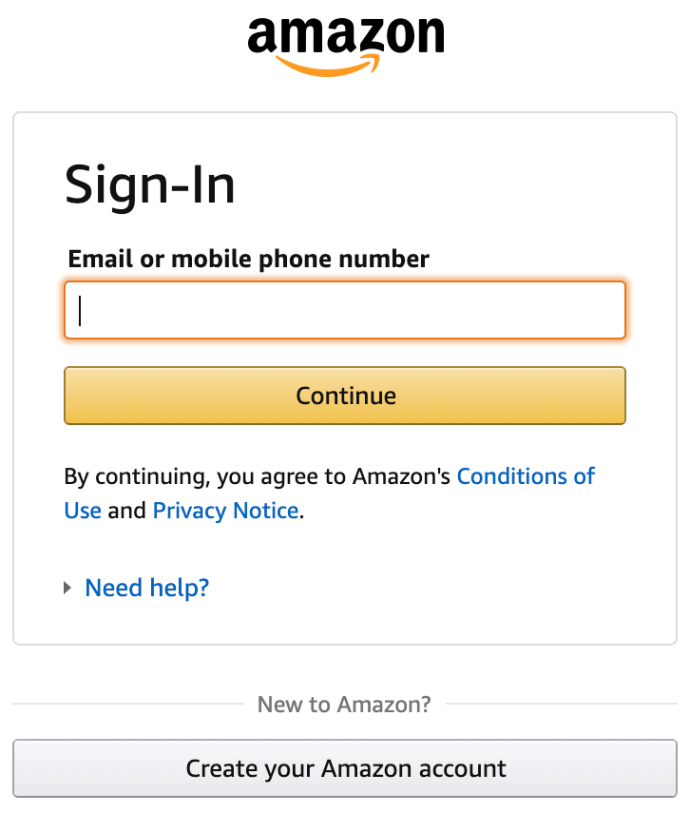
- Odaberi Upravljajte svojim sadržajem i uređajima.
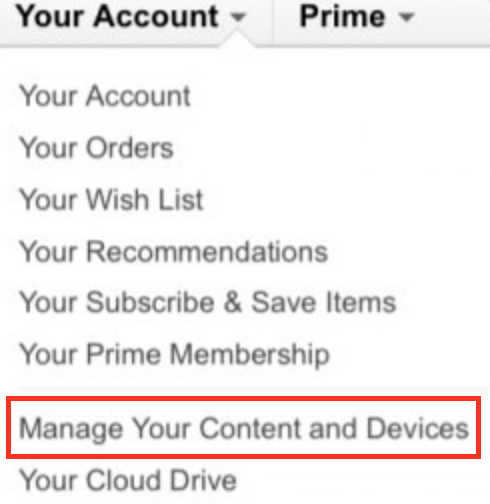
- Klikni na Vaš sadržaj kartica ako nije odabrana.
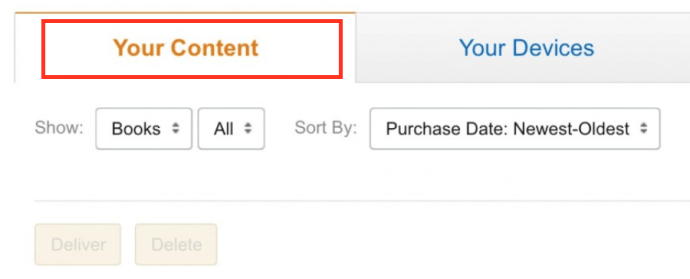
- Pronađite knjigu koju želite vratiti i kliknite na Akcije gumb s lijeve strane naslova knjige.
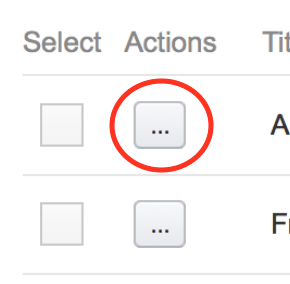
- Odaberi Vrati ovu knjigu.
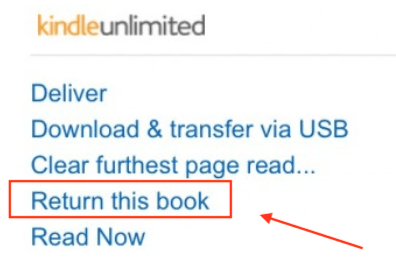
BILJEŠKA: Nakon postupka vraćanja, knjiga može ostati na vašem popisu sadržaja za buduću naplatu, samo u slučaju da je niste dovršili ili je želite ponovno pročitati. Da biste ga trajno izbrisali, vratite se na popis sadržaja, kliknite još jednom gumb Akcije, a zatim odaberite Izbriši. Znat ćete je li vraćen jer će imati mogućnost ponovne naplate.
Kako vratiti e-knjige Kindle Unlimited s Androida, iOS-a, PC-a i Maca:
- Otvorite odabrani preglednik i prijavite se Amazon.com/mycd .
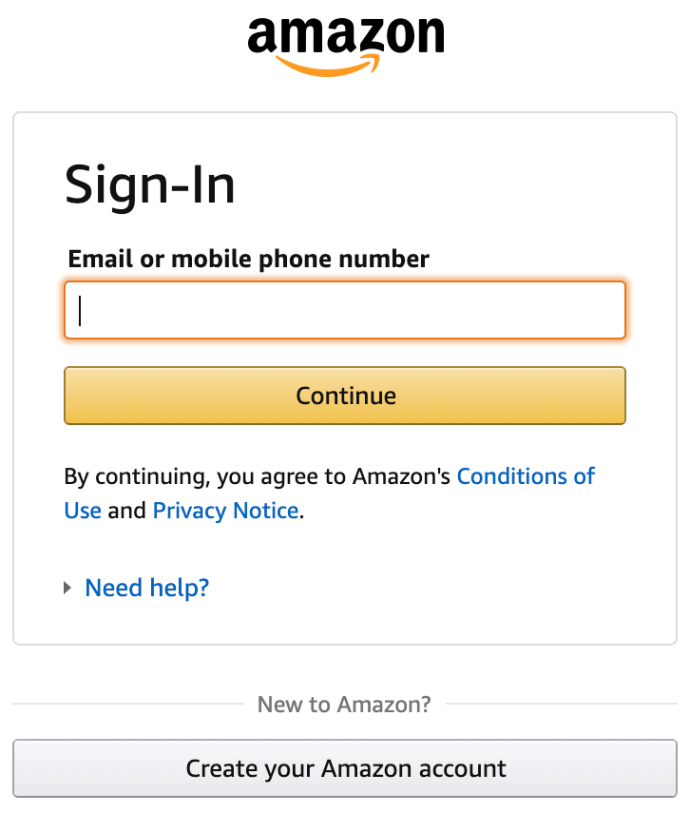
- Na kartici Sadržaj unutar Upravljajte svojim sadržajem i uređajima , ostavite okvir 1 postavljen na Knjige za vrstu knjige, zatim odaberite Posudbe u okviru 2, a zatim odaberite svoju mogućnost sortiranja u okviru 3.
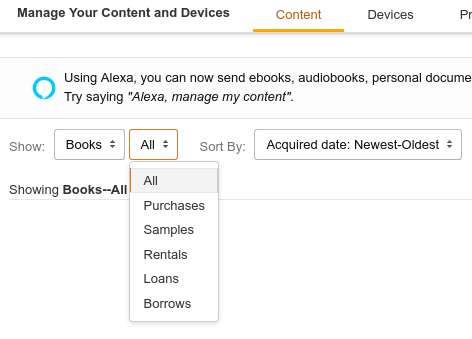
- Pregledajte i kliknite knjigu koju želite vratiti i odaberite Akcije -> Vrati ovu knjigu .
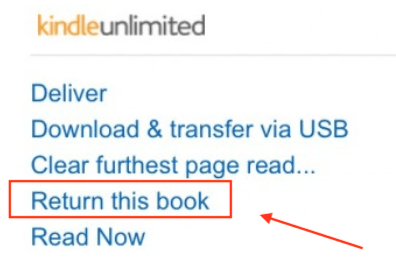
BILJEŠKA: Kada vraćate knjigu Kindle Unlimited, ona se uklanja s vaših uređaja, ali bilješke i najčitanija stranica spremaju se, u slučaju da je opet posudite.
Kako otkazati Kindle Unlimited?
Ako ste na 30-dnevnom probnom razdoblju ili ste plaćali uslugu, ali odlučili ste da se to ne isplati, lako je otkazati.
- Ići Amazon.com/mycd . Prijavite se ako već nije gotovo, a zatim kliknite Postavke.
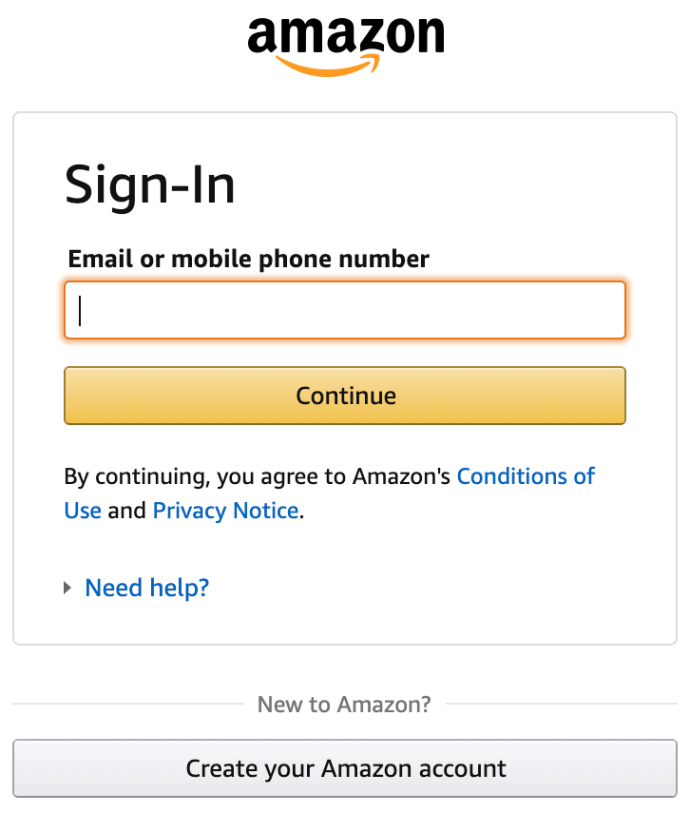
- Kliknite na Računi i popisi, Odaberi Vaša Kindle neograničena a zatim kliknite Otkaži Kindle Unlimited dugme.
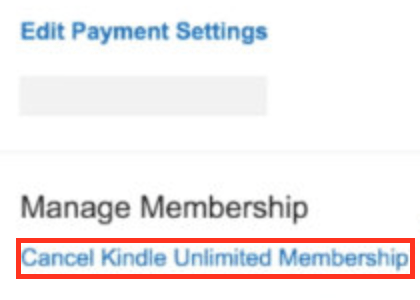
BILJEŠKA: Imajte na umu da će Amazon automatski početi puniti vašu karticu ako je ne otkažete prije završetka besplatnog probnog razdoblja.
Koji su izdavači dio Kindle Unlimited?
Ključ uspjeha Kindle Unlimited-a je odabir, na kojem sudjeluju poznati autori poput J.K. Rowling, Dean Koontz, Kerry Lonsdale, Margaret Atwood i drugi.
kako pronaći nagib u google listovima -

Brojka od 1 milijun naslova za Kindle Unlimited nalazi se na stotinama knjiga u javnom vlasništvu, nudeći najprodavanije romane, nefikciju i još mnogo toga u gotovo 30 kategorija. Ako ste ljubitelj Grindelwalda i Pottera pustolovina iz J.K. Rowling, triler i misterije Deana Koontza ili čak legalni trileri Roberta Baileyja, Kindle Unlimited mogu biti za vas. Uživate i u najnovijim časopisima. Postoje i klasične kratke priče koje se nalaze u kategoriji Singles Classic.
Pa vrijedi li Kindle Unlimited? Teško je reći, jer to ovisi o vašim čitateljskim navikama. Ako mjesečno pregledavate nekoliko knjiga, to bi moglo biti pametna investicija. Međutim, Amazon ionako prodaje knjige po niskim cijenama.
Kako honorari djeluju na Kindle Unlimited?
Kindle Direct Publishing je Amazonovo vlastito odjeljenje za izdavanje knjiga, a KDP Select preferirani je marketinški sustav za samoizdavače. Svi sudionici KDP Select moraju svoju knjigu učiniti digitalno dostupnom samo putem Amazona i automatski se upisati u Kindle Unlimited i Kindle Owners ’Lending Library.
Svaki put kada čitatelj završi 10% knjige, autori i izdavači KDP Select dobivaju udio u KDP Select Global Fundu. Međutim, nije jasno koliki je taj udio. Na stranici FAQ o Amazonu stoji da je iznos fonda promjenjiv i objavljuje se mjesečno. Oni redovito prate sve čimbenike koji utječu na fond KDP Select kako bi postavili iznos autora KDP Select.